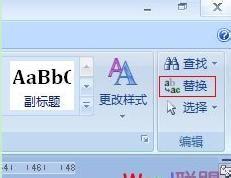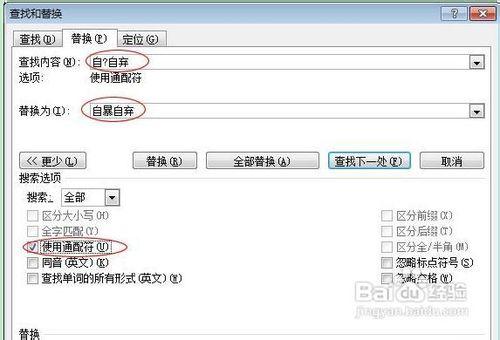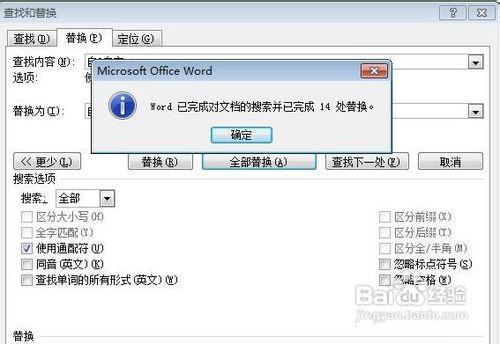Word中查找替換功能非常強大,我們往往利用“查找替換”功能來替換圖片、文字、標點符號等。不僅如此,我們還可以利用“查找替換”功能來替換文章中所以的錯別字。
方法/步驟
如下實例:
小張在寫一篇文章時出現很多次“自暴自棄”這個詞,但最後檢測時發現有許多錯別字,如:自報自棄、自抱自棄。如果一個一個手動去改的話就非常麻煩了,說不準還會漏掉幾個。小張的這些錯別字非常頻繁,在我們現實生活中也會遇到很多。下面Word聯盟教大家快速而又準確替換方法,從此告別錯別字!
演示版本:Word2007
①首先,我們得打開“查找替換”對話框,可以使用Word快捷鍵“Ctrl + H” 打開對話框。也可以單擊“開始”選項卡,“編輯”選項組中的“替換”按鈕來打開“查找替換”;
②在彈出的“查找和替換”對話框中的“查找內容”位置輸入“自?自棄”(錯別字用問號 ? 來代替),然後在替換為中輸入正確的“自暴自棄”,單擊左下方的“更多”按鈕,然後將“使用通配符”勾選上;
③最後,單擊“全部替換”按鈕,即可將文中所以的“自報自棄”、“自抱自棄”全部替換成正確的“自暴自棄”!
此方法不僅僅可以快速更改文中的所以錯別字,大家應該靈活運用。